
OS X es un sistema que se adapta muy bien a las necesidades de cada usuario. Si eres un usuario novel, no necesitarás (al principio) ir más allá de las funciones que aparecen a simple vista, pero si eres más avanzado, OS X ofrece muchas más posibilidades de lo que parece.
Es cierto que con los últimos Lion y Mountain Lion han sido muchos los usuarios que se han quejado de menor libertad a la hora de manejar el sistema, aunque hay soluciones para ello mediante aplicaciones de terceros, también es cierto que OS X nos ofrece muchas posibilidades, y algunas de ellas están bajo la tecla «Alt», también conocida como la tecla opción.
Manejar ventanas
¿Tienes varias ventanas de una misma aplicación abiertas? Si quieres manejarlas a la vez, sólo necesitas pulsar la tecla Alt mientras haces la acción que desees. Así, si quieres minimizarlas todas, pulsa el botón naranja mientras pulsas Alt, o si quieres cerrarlas todas, el botón rojo.
Si tienes varias ventanas abiertas de diferentes aplicaciones, pulsa sobre el icono del dock de la que quieras traer al frente y la que tengas activa en este momento se minimizará, lo mismo que si pulsas sobre una ventana con la tecla opción pulsada.
Guardar como…
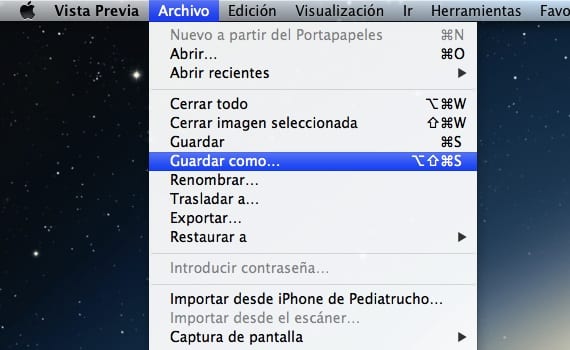
Con Lion de repente desapareció la opción de «Guardar como…», que se sustituyó por «Duplicar». Con Mountain Lion esta opción volvió a aparecer, pero oculta. Para verla hay que pulsar la tecla Opción mientras tienes abierto el menú Archivo de la aplicación.

Pero aún hay más. Si en Vista Previa eliges la opción «Guardar como» o «Exportar», podrás cambiar el formato de la imagen, pero las opciones que da no son demasiadas. Pulsa el botón Alt a la vez que pulsas en el desplegable de «Formato» y verás que aparecen muchas más opciones para exportar tu imagen.
Información de Red
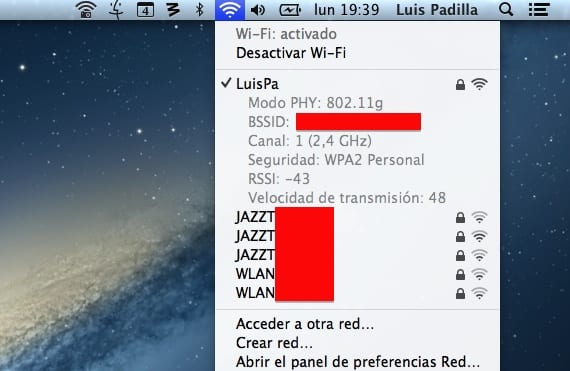
Si pulsamos sobre el icono de WiFi de la barra de menús, nos ofrecerá las redes disponibles y poco más. Prueba a pulsar manteniendo pulsada la tecla opción, podrás ver mucha más información, como el canal, BSSID, tipo de seguridad… sin necesidad de ir al menú de Preferencias de sistema.
Sonido

Al igual que ocurre con la red WiFi, si pulsamos Alt a la vez que hacemos click sobre el icono de volumen de la barra de menús, podremos hacer algo más que manejar el volumen del audio. Podremos seleccionar el dispositivo de salida, de entrada y acceder directamente al panel de preferencias de sonido.
Apagar y Reiniciar
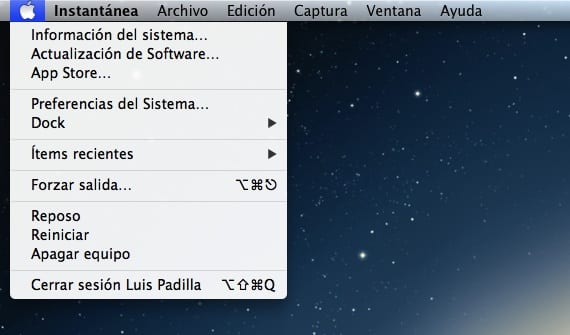
Si quieres apagar rápidamente tu equipo o reiniciarlo, evitando la ventana de confirmación, pulsa Alt a la vez que pulsas en la barra de menús, y verás que las opciones Reiniciar y Apagar no aparecerán con los «…» a la derecha, lo cual significa que no pedirá confirmación.
Vaciar papelera
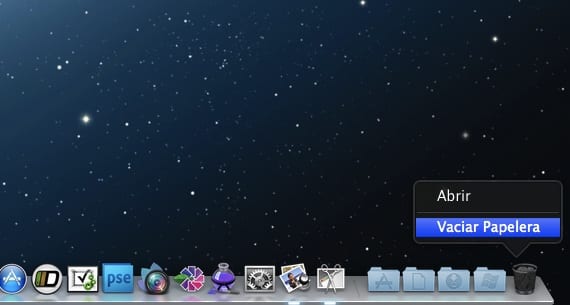
Lo mismo pasa cuando pulsas Alt a la vez que eliges vaciar la papelera, no te pedirá confirmación, y eliminará directamente todo el contenido que tenga. Cuidado con esta opción, el que avisa no es traidor.
Forzar Salida

No es demasiado frecuente en Mac, pero puede que alguna aplicación te esté ralentizando el sistema, y además no puedas cerrarla porque no responde. Haz click derecho sobre el icono de la aplicación y verás como aparece la opción de «Forzar Salida», se cerrará sí o sí.
Estas son algunas de las opciones que te ofrece la tecla Alt (llamada también «opción» por algo). si quieres descubrir alguna más, sólo tienes que ir por los menús de las aplicaciones y pulsar la tecla, verás como encuentras muchas más.
Hola a todos!
Hoy la tecla alt dejó de funcionar en mi Mac OS 10.6.8 (uno de mis gatos se ha paseado por el teclado y el resultado es increíble, como siempre). He buscado en varias páginas las soluciones y no he encontrado nada que funcionase. Finalmente he dado con la solución: en las preferencias de sistema, en «Acceso Universal» se explica cómo activar y desactivar la pulsación fácil de teclas. Ha bastado con pulsar 5 veces las mayúsculas para que «alt» se active (a pesar de que esa opción estaba deshabilitada). Espero que esto ayude a alguien!
Saludos,
Rober